Achtergronddensiteit aanpassen
Met deze modus kunt u de achtergrondkleur verwijderen van originelen bij het scannen. Deze modus is handig voor het scannen van originelen met een achtergrondkleur en papier dat door veroudering is vergeeld.
1.
Druk op  → [Fax].
→ [Fax].
 → [Fax].
→ [Fax].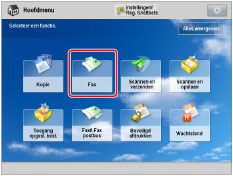
2.
Geef de bestemming op → druk op [Opties] → [Densiteit].
/b_fx-ir_033_01_b_C.jpg)
3.
Druk op [Aanpassen] voor <Achtergronddensiteit>.
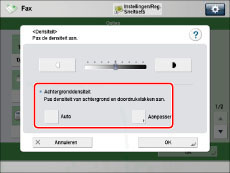
Om automatisch de kwaliteit van de achtergrond aan te passen, drukt u op [Auto].
4.
Druk op [-] en [+] om de achtergronddensiteit aan te passen → druk op [OK] → [OK].
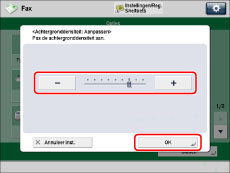
[-]: | Voorkomt dat een donkere achtergrondkleur wordt gekopieerd, maar het is mogelijk dat de lichte delen op het origineel dan ook niet worden gekopieerd. |
[+]: | U kunt wellicht niet volledig voorkomen dat een donkere achtergrondkleur wordt gekopieerd, maar de lichte delen op het origineel worden altijd gekopieerd. |
5.
Druk op [Sluiten].
BELANGRIJK |
Als u de achtergronddensiteit aanpast door te drukken op [Aanpassen] voor <Achtergronddensiteit>, wordt de instelling [Auto] geannuleerd. Als u drukt op [Auto] terwijl u handmatig wijzigingen doorvoert in [Aanpassen] worden uw wijzigingen ook geannuleerd. De machine past automatisch de densiteit aan op basis van de achtergrond. De instelling voor [Aanpassen] voor <Achtergronddensiteit> is ongeldig wanneer wordt voldaan aan alle volgende voorwaarden. De instelling is van kracht voor het getoonde beeld bij [Voorbeeld], maar niet voor de daadwerkelijk gescande afbeelding. Het type origineel is ingesteld op Tekst De resolutie is ingesteld op 200 x 100 dpi Om [Aanpassen] voor <Achtergronddensiteit> te activeren, wijzigt u de instellingen. |